
সবাইকে সালাম। আশা করি সবাই ভাল আছেন। আজকের পোস্টটি কি সম্পর্কে করতে যাচ্ছি তা বলার অপেক্ষা রাখে না, শিরোনাম দেখেই বুঝতে পারছেন। হ্যা বন্ধুরা গতকালকের পোস্টটি করা হয়েছিল ডট টিকে ডোমেইনের সাথে কিভাবে গুগল ব্লগ স্পট সাইটকে সংযুক্ত করবেন। আশা করি যারা নতুন তাদের টিউটোরিয়ালটি উপকারে লাগবে। আজকের বিষয়টি হল- পেইড ডোমেইনের সাথে গুগল ব্লগ স্পট সাইটকে কিভাবে সংযুক্ত করবেন। হয়ত অআমার এই ব্যাপারটি শুনে অনেকে হাস্যরস ভাববেন। কেননা, অনেকে বলবেন যে, পেইড ডোমেইনে গুগল ব্লগ স্পট সাইট রিডাইরেক্ট করা অতি সহজ। যাইহোক বিষয়টি আমিও জানি।

কিন্তু কথা হল: যারা বিদেশী প্রভাইডার যেমন-godady, enom, namecheap, name silo হইতে সরাসরি ডোমেইন ক্রয় করেন, সেখানের ইউজার অতি সহজেই ডিএনএস সেটিংস করতে পারেন।মূলত এখান হতে ডোমেইন গুলো ক্রয় করতে মাস্টার কার্ড, ভিসা, পেপাল কার্ডের প্রয়োজন হয়। অপরদিকে যাদের এই সকল কার্ড নাই তারা মূলত দেশী প্রভাইডার হতে যেমন: Hostmight, Bytebull, Severbd.net, Host clation, Tutohost ডোমেইন সেবা নিয়েছেন কিংবা নিবেন। এখানে ঐ সকল দেশী প্রোভাইডার বিদেশী ডোমেইন সার্ভিস হতে রিসেলার হিসাবে আমাদের ডোমেইন সেবা দিচ্ছেন। দেশী প্রভাইডার হতে আমরা যে সকল ডোমেইন ক্রয় করেছি তার অধিকাংশই Resellbiz, Public Domain Registry হতে নেওয়া।
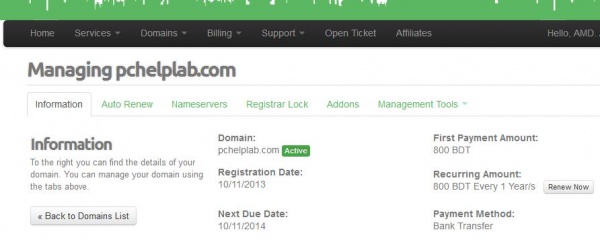
সুতরাং এখানকার ডোমেইন কন্ট্রোল প্যানেল godady, enom, namecheap, name silo এর কন্ট্রোল প্যানেলের সাথে বেশ কিছু পার্থক্য রয়েছে। মূলত যখন গুগল ব্লগস্পট সাইটের ডিএনএস সেট করতে যাই তখন বিপত্তিতে পড়তে হয়। এই সময় মূল প্রোভাইডারকে অবহিত করতে হয় বিষয়টা সমাধান করার জন্য। যাইহোক এখন হতে দেশী হোস্ট প্রভাইডারকে আপনাকে কল দেওয়া লাগবে না, নিজেই নিজের কাজ করতে পারবেন।
ধরে নিই অআপনার দেশী প্রভাইডার হতে ডোমেইন নেওয়া আছে। সুতরাং আপনার ডোমেইন প্যানেলে লগইন করুন।
এবার My Domains> Management Tool> Manage DNS এ-যান-
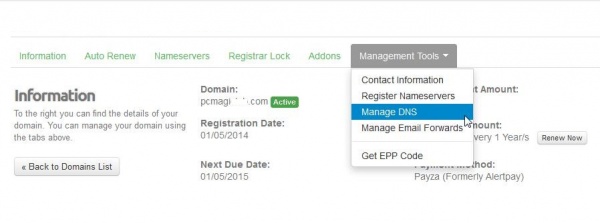
এটি বন্ধ করবেন না যেন! এবার আরেকটি কাজ করতে হবে তাহলো- এখানে ডিএনএস তথ্যগুলো ইনপুট করতে হবে।
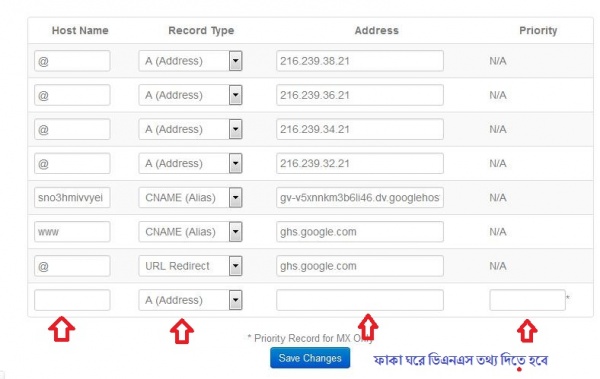
এই সকল কাজ গুলো একটি একটি করে সেইভ করতে হবে। চিত্রের ১ম ৪ টি ঘরের তথ্য সবারই একই হবে।অর্থাত ২১৬.২৩৯.৩৪.২১ এই সকল সংখ্যাবিশেষ তথ্যগুলো হল গুগল হোস্টের আইপি এড্রেস। বাকি ৩ টি ঘরের তথ্যগুলো আপনার গুগল ব্লগ স্পট সাইটের সেটিংস অপশনের ডিএনএস তথ্যাবলী ইনপুট করতে হবে। গুগল ব্লগ স্পট সাইট হতে কিভাবে তথ্যগুলো পাবেন তা অবশ্য আমার প্রকাশিত পুর্বের পোস্টে উল্লেখ করা হয়েছে।
গুগল ব্লগ স্পট সাইটের তথ্যগুলো যোগ করতে চাইলে প্রথমে আপনার গুগল ব্লগস্পট সাইটের Control Panel যান> ব্লগ ইউআর এল হতে Setup a 3rd party URL for your blog এ- ক্লিক করুন
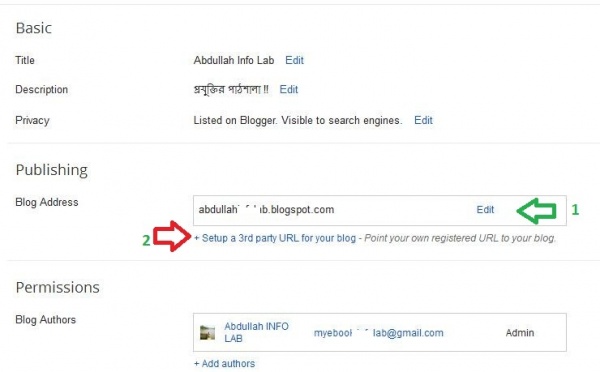
৬। এখানে আপনার Domain যোগ করলে কিছু তথ্যাদিসহ Error বার্তা দেখাবে। হ্যা এটি ভেরীফাইড করতে চাইবে।এই তথ্যগুলো ডোমেইন প্যানেলের DNS হিসাবে ব্যবহৃত হবে। নিচের চিত্রের দিকে ভাল মত লক্ষ্য করুন (১,২ নং মার্ক করা আছে, সেখানে ৪ টি অংশ রয়েছে)
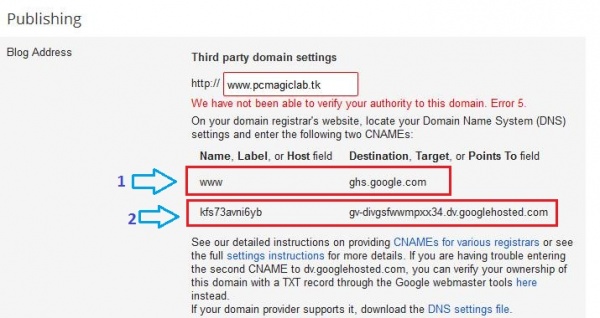
এই তথ্যগুলো ডিএনএস হিসাবে ইনপুট করুন > Save Change এ- কমান্ড দিন।
পরিশেষে গুগল ব্লগস্পট সাইটের Control Panel যান> ব্লগ ইউআর এল হতে Setup a 3rd party URL for your blog এ- ক্লিক করুন সেখানে আপনার পেইড ডোমেনইটি যোগ করে > টিক মার্ক দিয়ে Save করুন।
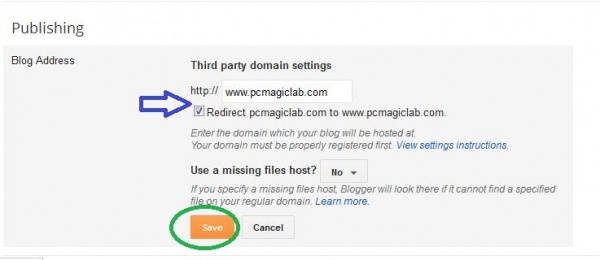
ব্যাস সকল কাজ শেষ! আশা করি এবার নিজে থেকেই আপনার পেইড ডোমেইনে গুগলের ব্লগস্পট সাইট সংযুক্ত করতে পারবেন। তারপরেও টিউটোরিয়ালটি সম্পর্কে মতামত, ভাললাগা, অনুভূতি প্রকাশ করতে পারেন। আজ আর নই, আবার পরবর্তী পোস্টে দেখা হবে। সবাই সুস্থতা কামনা করছি।
- বিশেষ প্রয়োজনে আমাকে অনুসরন করতে পারেন
বাংলা ব্লগ | ফেবু প্রফাইল | গুগল+
Save
আমি এএমডি আব্দুল্লাহ্। বিশ্বের সর্ববৃহৎ বিজ্ঞান ও প্রযুক্তির সৌশল নেটওয়ার্ক - টেকটিউনস এ আমি 10 বছর 2 মাস যাবৎ যুক্ত আছি। টেকটিউনস আমি এ পর্যন্ত 157 টি টিউন ও 1046 টি টিউমেন্ট করেছি। টেকটিউনসে আমার 5 ফলোয়ার আছে এবং আমি টেকটিউনসে 1 টিউনারকে ফলো করি।
সম্মানীয় ভিজিটর বন্ধুগন! সবাইকে আন্তরিক সালাম ও ভালবাসা। আশা করি ভাল আছেন। পর সংবাদ যে, আমরা একটি ব্লগ সাইট তৈরি করেছি। সাইটটি সম্পূর্ণ ব্যতিক্রম শিক্ষা ও প্রযুক্তি নির্ভর। প্রযুক্তি, শিক্ষা, কম্পিউটার বিষয়ক যেমনঃ অনলাইন ইনকাম, ফ্রিল্যান্স, টিউটোরিয়াল, মুভি, গেমস, সফটওয়্যার, ভ্রমন, ইতিহাস, ভূগোল, কার্টুন, ধর্ম, টেক সংবাদ, এবং সংবাদপত্র ফিউচার...
অনেক কাজের টিউন ধন্যবাদ শেয়ার করবার জন্য। বুকমার্ক করে রাখলাম।